Cách sử dụng các thành phần vòng lặp trong Microsoft Teams để dễ dàng cộng tác
Các công cụ cộng tác hiệu quả là nhu cầu cấp thiết. Tuy nhiên, việc giới thiệu nhiều công cụ hơn đôi khi có thể dẫn đến nhiều nhầm lẫn hơn là làm loãng nó. Để giải quyết thách thức này, nhiều nền tảng đang bổ sung thêm các tính năng cộng tác mới trong ứng dụng.
Microsoft Teams, một nền tảng đã được áp dụng rộng rãi nhờ khả năng hỗ trợ giao tiếp nội bộ, gần đây đã tích hợp Loops như một phương tiện bổ sung để tăng cường cộng tác trong các nhóm. Với khả năng quản lý hiệu quả việc theo dõi nhiệm vụ, thực hiện khảo sát và thăm dò ý kiến cũng như cộng tác tác giả các tài liệu, việc tích hợp Vòng lặp giúp nâng cao hiệu quả của các quy trình này.
Việc kết hợp các Thành phần vòng lặp trong ứng dụng Nhóm đã được chứng minh là có thể nâng cao nỗ lực hợp tác giữa các thành viên trong nhóm.
Thành phần vòng lặp trên Microsoft Teams là gì?
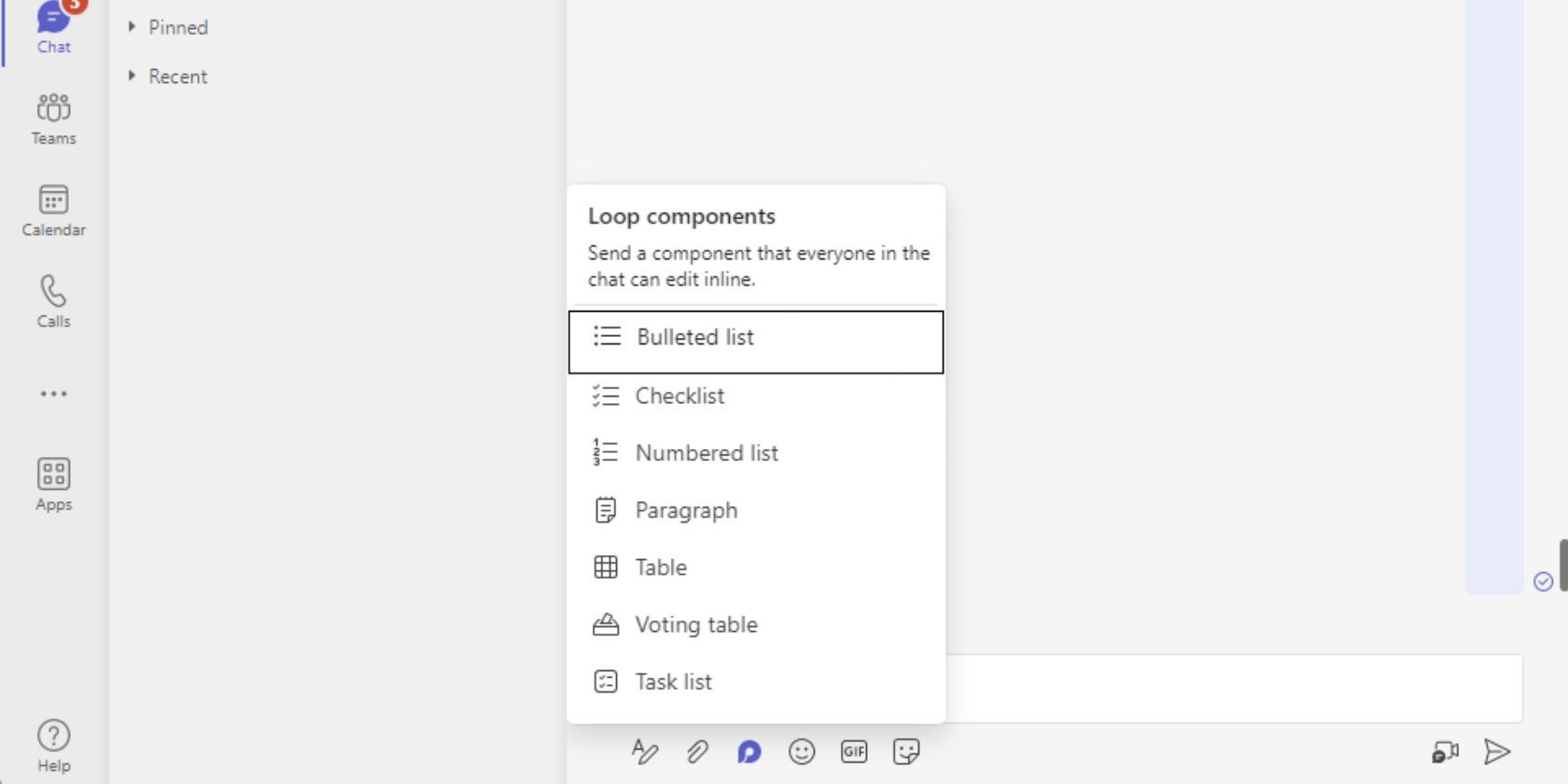
Việc lặp lại các vòng lặp trong Microsoft Teams tạo điều kiện thuận lợi cho nỗ lực tập thể bằng cách cho phép người dùng cùng sửa đổi và chỉnh sửa các thành phần đó trong luồng hội thoại của nền tảng, từ đó thúc đẩy môi trường cộng tác để cùng nhau hoàn thành nhiệm vụ.
Nền tảng này cho phép nhiều cá nhân sửa đổi đồng thời các thành phần cấu thành, tạo điều kiện kiểm tra đồng thời các sửa đổi do người khác thực hiện trong không gian làm việc chung. Loop hỗ trợ một số dạng công cụ chỉnh sửa tập thể, bao gồm cả các bản sửa đổi văn bản tiêu chuẩn cũng như khả năng kết hợp nội dung đa phương tiện nâng cao hơn.
⭐Danh sách có dấu đầu dòng
⭐Danh sách kiểm tra
⭐Danh sách được đánh số
⭐Đoạn
⭐Bảng
⭐Bảng bình chọn
⭐Danh sách nhiệm vụ
Cách tạo các thành phần vòng lặp
Thật vậy, việc xây dựng Vòng lặp trong bối cảnh các cuộc trò chuyện của Nhóm thể hiện một quy trình thân thiện với người dùng. Để bắt đầu quy trình này, chỉ cần làm theo các bước sau:
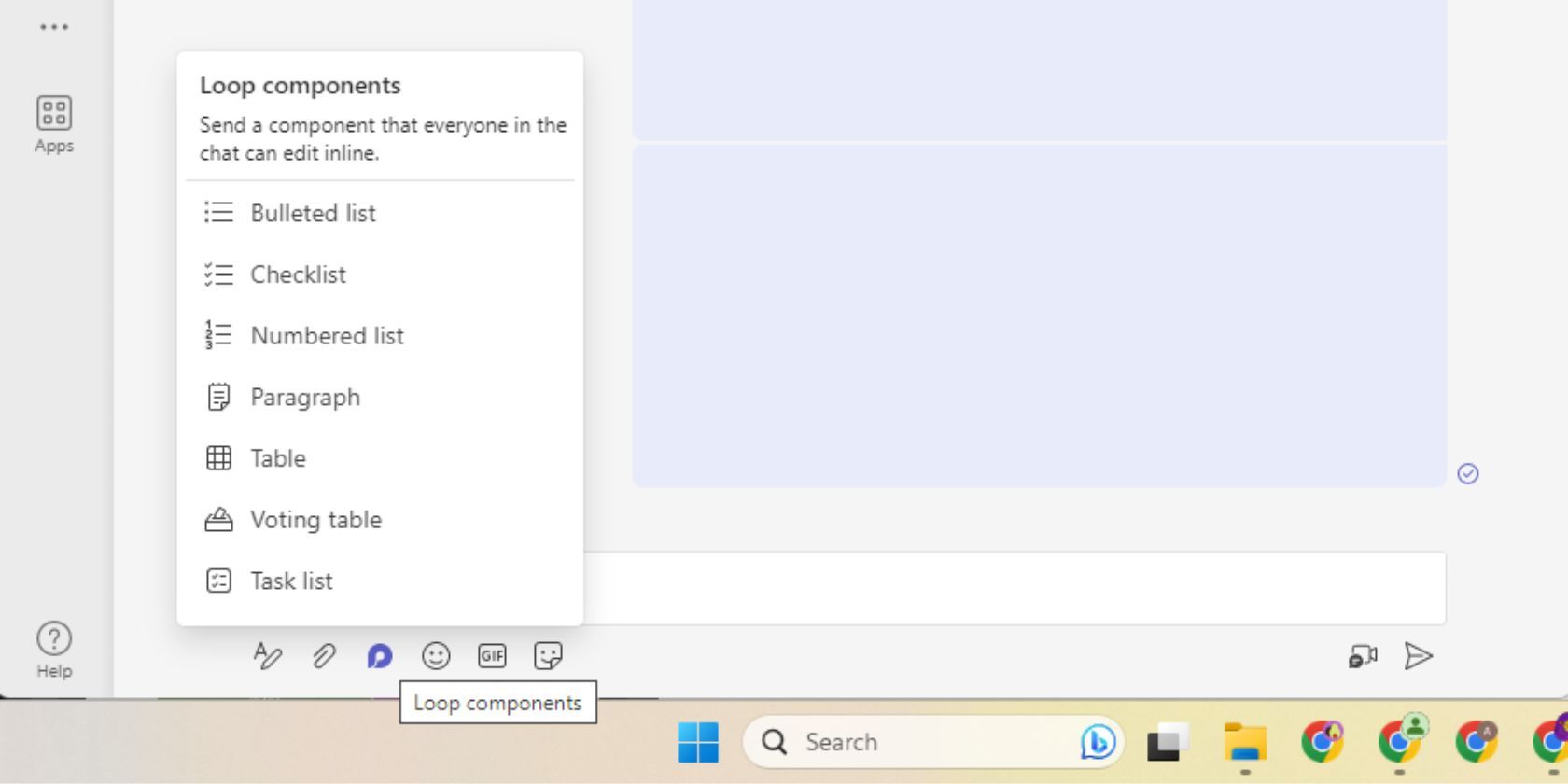
Truy cập chuỗi hội thoại mong muốn để bạn duy trì sự cộng tác với đồng nghiệp của mình. Trong trường hợp bạn không có bất kỳ kênh liên lạc nào hiện có, hãy thiết lập một cuộc trò chuyện nhóm bao gồm những đồng nghiệp ưa thích của bạn.
Để truy cập các thành phần vòng lặp trong hộp tin nhắn trò chuyện, trước tiên bạn phải điều hướng đến tab “Thành phần vòng lặp” rồi nhấp vào biểu tượng tương ứng sẽ hiển thị menu với tất cả các tùy chọn có sẵn cho chức năng vòng lặp trong ứng dụng trò chuyện.
Chọn thành phần vòng lặp ưa thích bằng cách đưa ra lựa chọn trong số các tùy chọn có sẵn, sau đó sẽ được tích hợp vào giao tiếp mới tạo của bạn.
⭐ Nhập nội dung. 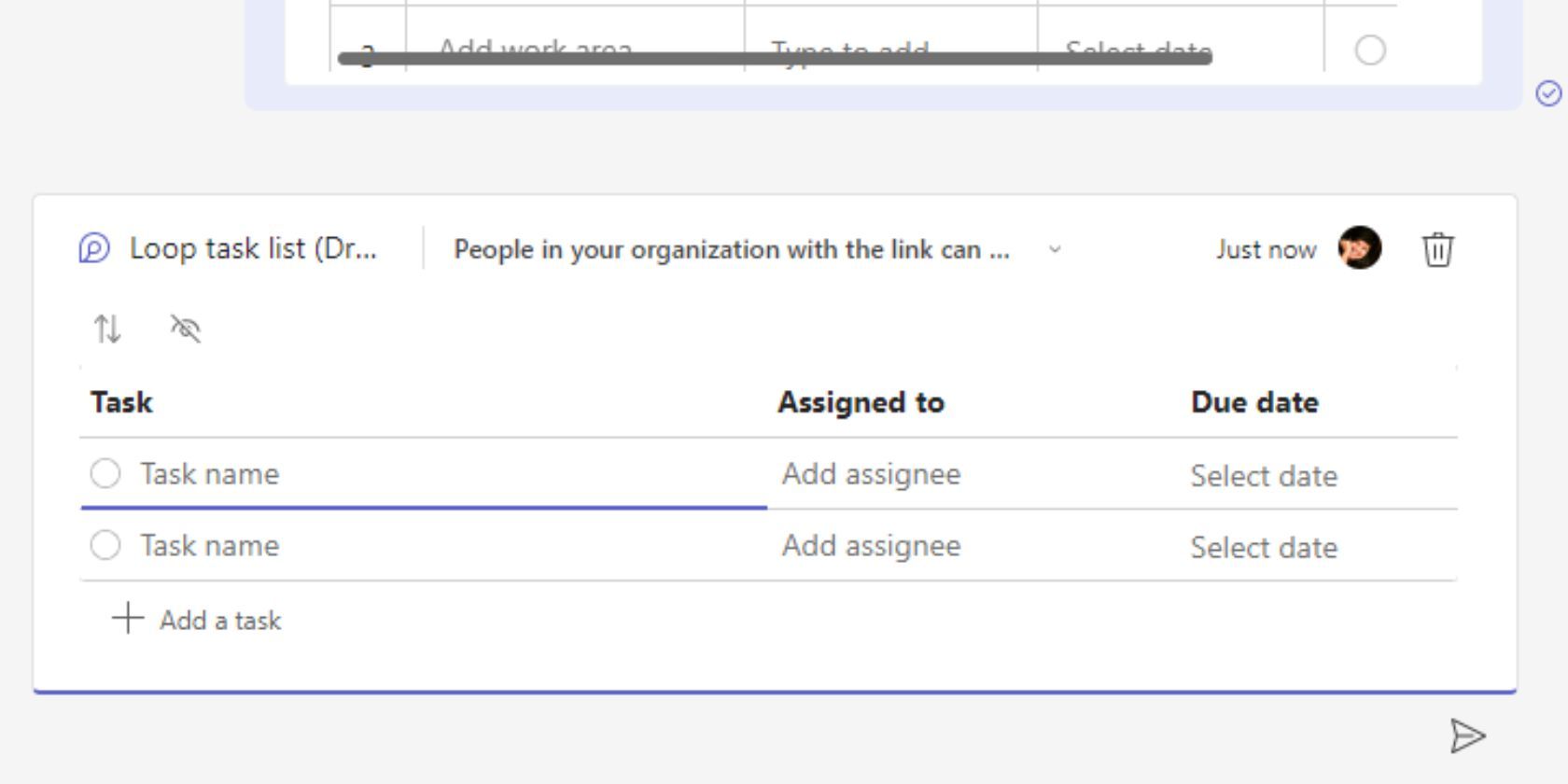
Khi nhấp vào nút “Gửi”, tin nhắn sẽ được truyền đi trong cuộc trò chuyện. Tại thời điểm này, những người tham gia thảo luận khác có thể thực hiện sửa đổi trực tiếp trong văn bản.
Việc sử dụng ký hiệu at (@) đóng vai trò như một phương tiện hiệu quả để tham chiếu các cá nhân trong bối cảnh của một thành phần cụ thể, đặc biệt trong các tình huống liên quan đến danh sách nhiệm vụ trong đó việc phân công trách nhiệm cho các nhiệm vụ cụ thể trở nên đơn giản hóa thông qua ký hiệu này. Ngoài ra, nó tạo điều kiện thuận lợi cho việc tìm kiếm ý kiến đóng góp từ các cá nhân được chỉ định bằng cách kết hợp sự tham gia của họ trực tiếp vào chính nội dung đó.
Cách chỉnh sửa các thành phần vòng lặp
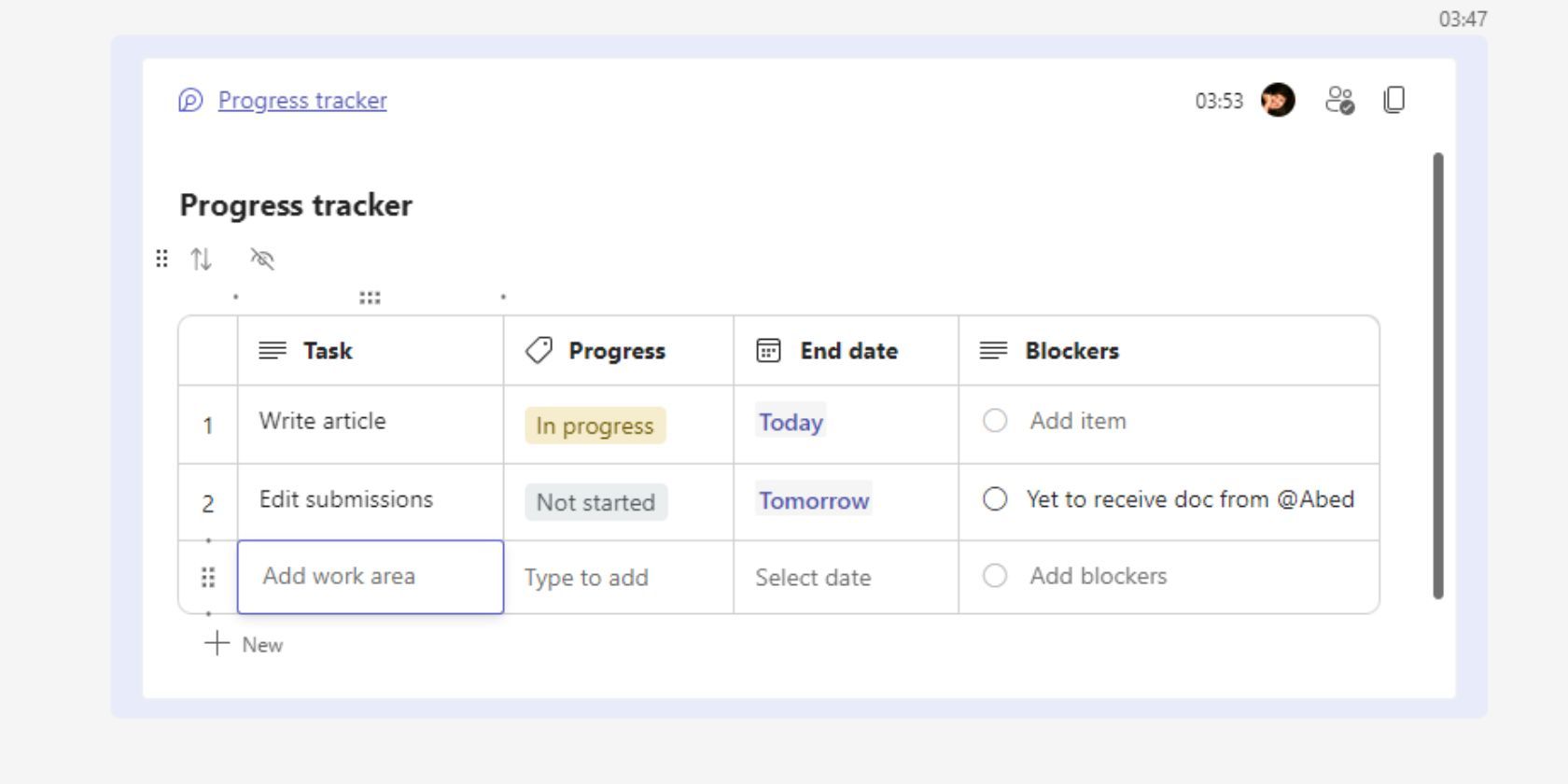
Xem lại điểm trước đó, cần lưu ý rằng việc chỉnh sửa các thành phần Vòng lặp diễn ra liền mạch khi được thực hiện nội tuyến. Để bắt đầu quá trình này, chỉ cần chọn thông báo chứa thành phần mong muốn, đặt con trỏ ở vị trí chính xác để sửa đổi và bắt đầu nhập văn bản.
Trường đầu vào cung cấp giao diện để chèn nhiều loại nội dung khác nhau như ngày tháng, lượt đề cập, hình ảnh và thậm chí các thành phần vòng lặp khác trong một mục băng chuyền.
⭐Nhập//để thêm bình luận.
Cách chia sẻ các thành phần vòng lặp
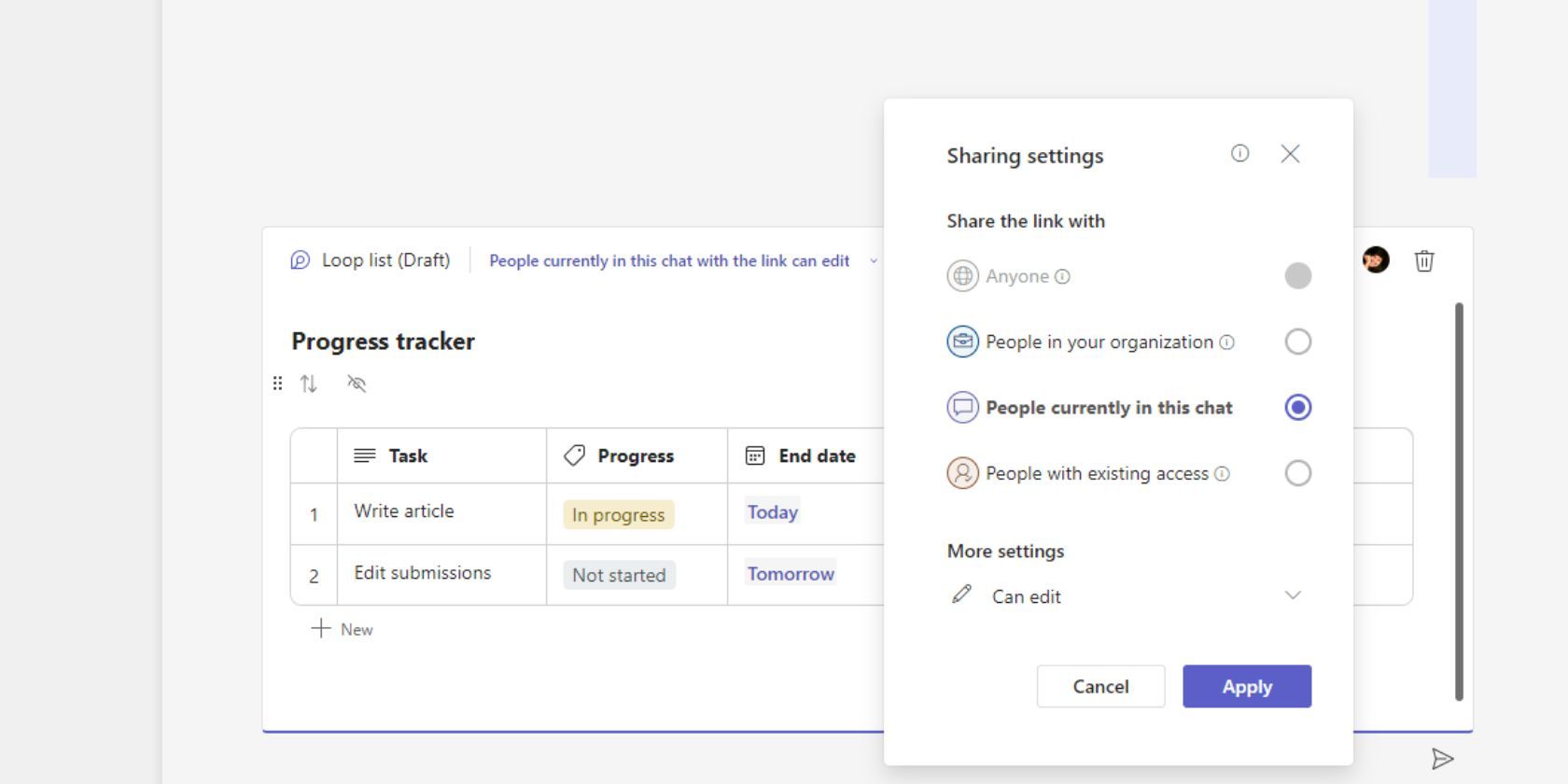
Việc sử dụng tích hợp thành phần Vòng lặp trong cuộc trò chuyện Nhóm vốn đã phổ biến sự hiện diện của nó đến từng thành viên trong cuộc trò chuyện nhóm. Để xác minh các đặc quyền truy cập hiện có và thay đổi chúng khi cần thiết, người ta có thể điều hướng đến cài đặt cấu hình để chia sẻ.
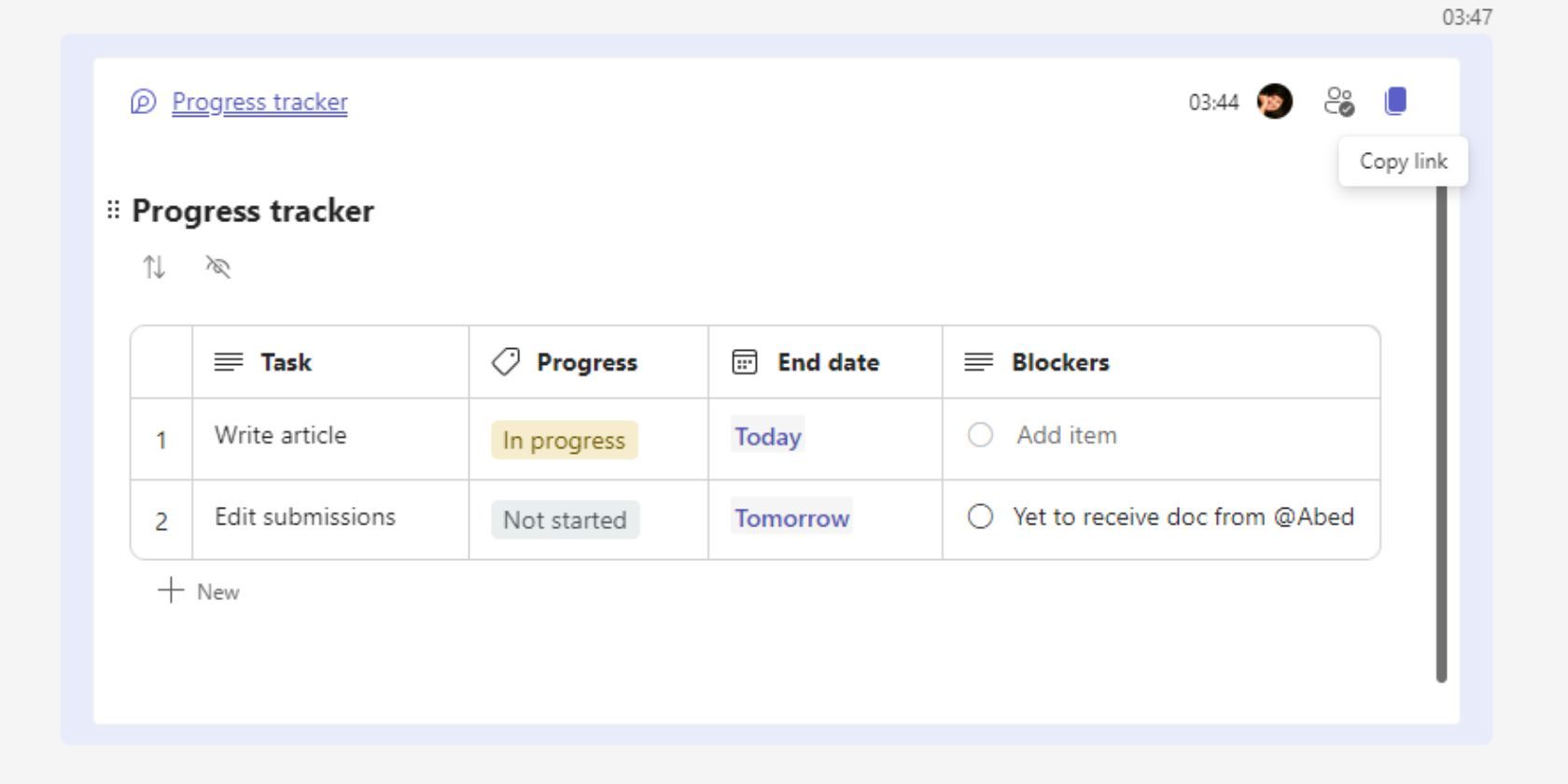
Để phổ biến thành phần Vòng lặp hiện có trong một cuộc trò chuyện khác, hãy chọn “Sao chép liên kết” và chuyển sang trường thảo luận thay thế, trong đó bạn sẽ chèn siêu liên kết được sao chép dưới dạng liên lạc mới. Ngoài ra, có thể phân phối URL trùng lặp trên nhiều ứng dụng Office.com khác như Outlook và Whiteboard.
Cách quản lý các thành phần vòng lặp

Để đảm bảo chức năng tối ưu, điều cần thiết là duy trì cấu trúc thư mục gốc của các thành phần vòng lặp trong tài khoản OneDrive của bạn. Bất kỳ sửa đổi nào được thực hiện đối với cách sắp xếp này đều có thể ảnh hưởng đến hoạt động liền mạch của các thành phần vòng lặp, có khả năng dẫn đến mất chức năng. Do đó, bạn nên thận trọng khi sắp xếp lại các thư mục chứa các thành phần vòng lặp trong tài khoản OneDrive của mình để tránh ảnh hưởng đến hiệu suất của chúng.
Tương tác với tiêu đề siêu liên kết trong không gian được chỉ định trên nền tảng làm việc cộng tác cho phép truy nhập liền mạch vào kho lưu trữ tệp OneDrive được liên kết cho thành phần cụ thể đó của cấu trúc vòng lặp.
Căn chỉnh nhóm của bạn với các thành phần vòng lặp
Việc tích hợp các thành phần vòng lặp trong Microsoft Teams minh họa cho tiềm năng biến đổi của ngay cả những công cụ cơ bản nhất trong việc thúc đẩy các nỗ lực cộng tác trong thời gian thực. Bằng cách kết hợp các yếu tố này, các nhóm có thể tăng hiệu quả và năng suất.